word怎麼規定每行每頁的字數_word規定每行每頁的字數方法
- WBOYWBOYWBOYWBOYWBOYWBOYWBOYWBOYWBOYWBOYWBOYWBOYWB轉載
- 2024-04-24 12:55:24834瀏覽
是否曾經遇到這樣的困擾:需要控制Word文件中每行和每頁顯示的字數,卻不知如何操作? php小編小新傾情帶來詳細教學,一步一步教您如何設定Word文件中每行和每頁的字數限制。本文將為您提供清晰易懂的步驟和範例,讓您輕鬆掌握Word文件格式化技巧,告別繁瑣的排版煩惱。快來一探究竟吧!
第一步:首先我們開啟Word,點選檔案右側的下拉箭頭後,點選檔案裡的頁面設定(如圖所示)。
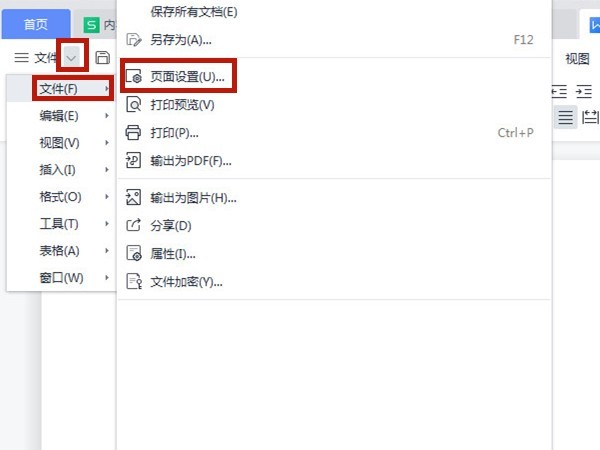
第二步:然後我們點擊文件網路購,勾選指定行和字元網路後設定每頁的行數和每行的字數就可以了(如圖所示)。
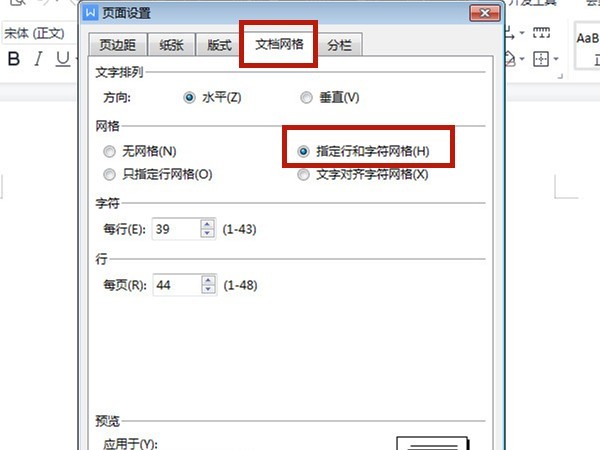
本文以華為MateBook 16為例適用於windows 10系統WPS officeV11.1.0.11045版本
以上是word怎麼規定每行每頁的字數_word規定每行每頁的字數方法的詳細內容。更多資訊請關注PHP中文網其他相關文章!
陳述:
本文轉載於:zol.com.cn。如有侵權,請聯絡admin@php.cn刪除

